Élaboration et activation de votre modèle de recommandations de réponses
Objectifs de formation
Une fois cette unité terminée, vous pourrez :
- Préparer les données pour les recommandations de réponses Einstein
- Découvrir comment organiser les réponses à la disposition des agents
- Comprendre comment modifier et activer votre modèle Einstein
Avant de commencer
Dans ce module, nous partons du principe que vous êtes un administrateur Salesforce qui dispose des autorisations adéquates pour activer les recommandations de réponses Einstein. Si ce n’est pas le cas, aucun problème. Lisez simplement cette section pour découvrir quelles actions votre administrateur réaliserait dans une organisation de production. N’essayez pas de suivre ces étapes dans votre Trailhead Playground. Les recommandations de réponses Einstein n’y sont pas disponibles.
Élaboration de votre modèle
Pour commencer, Maria doit activer les recommandations de réponses Einstein. Cela lui permet d’être prête à créer un modèle qui analyse les chats passés et génère une liste de réponses fréquemment utilisées. Pour ce faire, elle suit les étapes indiquées ci-dessous.
- Dans Setup (Configuration), dans la zone Quick Find (Recherche rapide), saisissez
Einstein Reply Recommendation(Recommandation de réponse Einstein), puis sélectionnez Einstein Reply Recommendations (Recommandations de réponses Einstein).
- Cliquez sur le commutateur pour activer les recommandations de réponses Einstein.
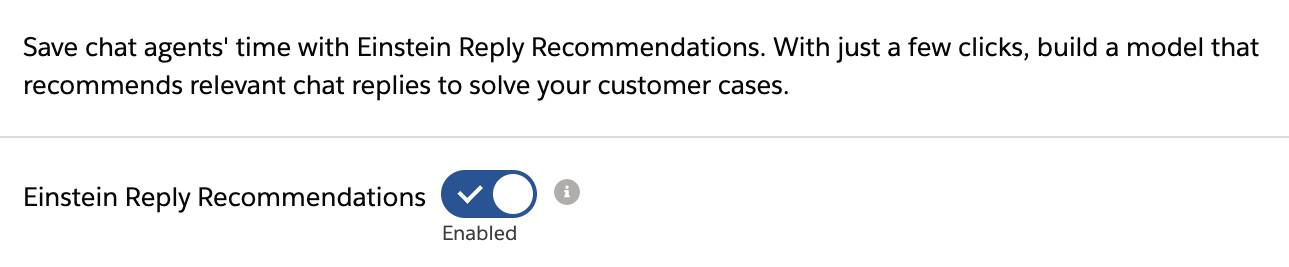
- Sur la page Einstein Reply Recommendations Setup (Configuration des recommandations de réponses Einstein), cliquez sur Let’s Go (Commencer).

Si vous ne disposez pas d’assez de chats fermés pour élaborer un modèle, Einstein vous en avertit.
- Pour créer votre modèle et générer une liste comportant jusqu’à 100 réponses courantes, cliquez sur Élaborer un modèle.

Cette étape peut prendre jusqu’à 48 heures, mais elle n’a pas d’incidence sur les performances de l’application pour les agents.
Une fois le processus d’élaboration lancé, il n’est pas possible de le mettre en pause ou de l’annuler. Vous pouvez quitter la page de configuration et y revenir plus tard à tout moment pour vérifier l’avancement du processus.
Maintenez vos recommandations à jour grâce à un apprentissage amélioré et à un réentraînement automatique des modèles. Le modèle qui recommande des réponses aux agents sous forme de chat s’exécute dans la console et est automatiquement réentraîné chaque mois. Le modèle mis à jour apprend également des commentaires des agents afin que ces derniers puissent obtenir des réponses plus précises et utiles qui évoluent avec la configuration de votre service.
Si vous souhaitez arrêter d’afficher des recommandations aux agents pour une raison quelconque, vous pouvez cliquer sur Interrompre les recommandations sur la page de configuration des recommandations de réponses Einstein.
Lorsque le modèle est créé, la page de configuration des recommandations de réponses Einstein affiche la liste des réponses générées par Einstein. Nous en avons fini avec cette étape !

Vérification et publication des réponses générées
Maintenant que vous disposez de toutes les réponses générées par Einstein, il ne vous reste plus qu’à les publier. Pour garantir le bon déroulement du déploiement de ces réponses, il est recommandé de les parcourir dans ce format d’origine, également appelé texte de réponse, et de sélectionner celles qu’Einstein recommandera aux agents. Pendant que vous les passez en revue, gardez à l’esprit les modifications éventuelles que vous pourriez avoir besoin d’apporter au texte les composant. Vos réponses doivent :
- se conformer à vos politiques de service client ;
- être à jour : elles ne doivent par exemple pas mentionner un produit que vous ne proposez plus ;
- être exemptes de toute information client sensibles, telles qu’un nom, un numéro de téléphone ou un numéro de compte.
Une fois votre vérification terminée, il est temps de publier (ou de convertir) les réponses en texte rapide afin qu’Einstein puisse les recommander. Les modifications s’effectuent sur les enregistrements de texte rapide, tandis qu’Einstein conserve la copie originale du texte de réponse sur le système back-end.

Le texte rapide est un outil qui vous permet d’enregistrer des extraits de texte réutilisables que votre entreprise peut employer dans toutes sortes de scénarios de support. Associé aux recommandations de réponses Einstein, il vous permet :
- d’attribuer une catégorie à la réponse, telle que « salutations », et de créer un dossier lui correspondant ;
- de rendre la réponse accessible non seulement dans les recommandations de réponses Einstein, mais également sous forme de texte rapide consultable à partir des canaux de chat et de messagerie ;
- d’actualiser votre texte de réponse et vos paramètres au fur et à mesure que votre entreprise évolue.
Si vous publiez une réponse à la fois, vous pouvez modifier le texte des réponses lors de leur publication. Si vous publiez plusieurs réponses à la fois, vous pouvez modifier le texte des réponses après leur publication à partir de la page Texte rapide dans Configuration. Une fois que vous avez publié et adapté toutes les réponses que vous souhaitez recommander à votre équipe, il est temps d’accorder l’accès aux agents et d’activer votre modèle !
Activation de votre modèle de recommandations de réponses
Une fois que Maria a activé les recommandations de réponses Einstein, elle les rend accessibles aux membres de son équipe de support en :
- leur attribuant un ensemble d’autorisations Utilisateur correspondant aux recommandations de réponses Einstein ;
- leur accordant l’accès au dossier de texte rapide contenant les réponses publiées.
Son équipe d’agents de support et elle-même peuvent désormais voir le composant Réponses Einstein dans les onglets Chat et Messagerie de la console de service. Cependant, le composant n’affiche pas encore de réponses recommandées pendant les sessions de chat. Maria accède à la configuration et active le modèle de recommandations de réponses.
- Sur la page Recommandations de réponses Einstein dans Configuration, vérifiez que toutes les réponses que vous souhaitez utiliser présentent bien le statut Publiée dans Texte rapide.
- Cliquez sur Activer.

Tous les agents d’Ursa Major Solar peuvent désormais voir des recommandations de réponses lorsqu’ils discutent avec les clients.
Ressources
- Aide Salesforce : Préparation aux recommandations de réponses Einstein
- Aide Salesforce : Configuration des recommandations de réponses Einstein
- Aide Salesforce : Publication des réponses que recommande Einstein
